
近年、iPhone ユーザーは、画面をタップしても電話を起動できないという問題を一般的に報告しています。この問題に直面して、PHP エディターの Apple は、すべての人のためにいくつかの解決策をまとめました。設定を調整したり、障害を修復したりするだけで、iPhone をタップしても起動できない問題を簡単に解決し、携帯電話を通常の使用に戻すことができます。次に、これらの効果的な解決策を見てみましょう。
Tap to Wake 機能は iPhone X 以降のデバイスで利用でき、ディスプレイを 1 回タップすることで iPhone の画面をスリープ状態からオンにすることができます。
iPhone をタップしても起動できない場合は、次の解決策を試すことができます。
1: iPhone がタップによる起動機能をサポートしているかどうかを確認します。ウェイク機能は、「Face ID を搭載した iPhone で使用する」にあります。これは、次のデバイスでのみ「タップしてスリープ解除」を使用して iPhone のディスプレイをスリープ状態からオンにできることを意味します:
iPhone XX
# #iPhone シリーズ iPhone 8、iPhone SE、または Face ID を搭載していない iPhone をお持ちの場合は、Wake to Wake 機能を使用できません。 2: タップしてウェイク機能が有効になっていることを確認してください[設定] > [アクセシビリティ] > [タッチ] を開き、[タップしてウェイク] トグル スイッチをオンにします。 このオプションがすでに有効になっている場合は、「Tap to Wake」トグル スイッチを無効にしてから、再度有効にしてみてください。3: iPhone を再起動してみる
簡単な再起動で、デバイスのバックグラウンド サービスをクリアし、RAM とキャッシュ ストレージをリセットして、システムとアプリのトラブルシューティングに役立ちます。互換性の問題があるため、ほとんどの場合、iPhone を再起動すると、発生した問題の多くが解決します。
4: iPhone のサイド ボタンを使用してウェイクアップする
iPhone 画面をウェイクアップする簡単な方法は、サイド ボタンを使用することです。画面をタップしてウェイクアップできない場合は、 , サイドボタンを押してスリープを解除すると良いでしょう。右端のサイドボタンを押して、デバイスの画面をオフにすることもできます。
5: 上げてウェイクを有効にする
「タップしてウェイク」が iPhone で機能しない場合は、「上げてウェイク」機能を有効にすることによっても機能します。 iPhone のロック画面を開くとすぐに自動的に起動します。 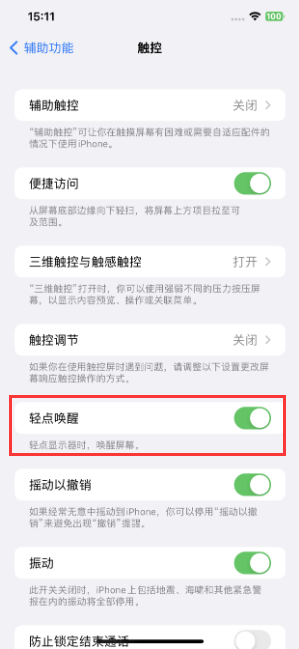
以上がiPhone をタップしても起動できない場合はどうすればよいですか?の詳細内容です。詳細については、PHP 中国語 Web サイトの他の関連記事を参照してください。